Guide de l'utilisateur du logiciel Formlabs PreForm pour l'impression 3D SLA
Avec la sortie de FormlabsPréformulation 3.43La suite d'outils GoEngineer pour la conception et la fabrication avancées a été considérablement améliorée. Série de formulaires d'imprimante SLA sont les meilleures solutions de fabrication additive de leur catégorie au service des industries allant des solutions dentaires sur mesure au prototypage et aux pièces de production d'utilisation finale.
PreForm est le logiciel gratuit de préparation (ou de découpage) de tâches Compatible avec les imprimantes 3D Formlabs, il fonctionne sous Windows et macOS. En quelques clics, les paramètres par défaut et les résines exclusives donnent des résultats fiables. Cet article guidera les utilisateurs et les concepteurs à travers les tenants et aboutissants de PreForm afin d'optimiser la finition de surface, la qualité et la vitesse d'impression au-delà des paramètres par défaut.
Dans cet article, j'utiliserai un SLDPRT yo-yo avec le logo GoEngineer sur le côté comme exemple.
Comment fonctionne l'impression SLA
Les imprimantes Formlabs utilisent une technologie de cuve à résine pour créer des pièces. Un photopolymère liquide est déposé dans un plateau, une plateforme de fabrication est abaissée dans la résine, et une lumière UV est utilisée pour polymériser sélectivement le photopolymère en place. Cela signifie que les pièces sortent « à l'envers », contrairement à la présentation de PreForm et à notre conception générale de l'impression 3D.
Les impressions SLA sont 100 % solides, étanches et isotropes. Comparez cela à FDM et les processus FFF, qui sont pour la plupart creux et qui, lorsqu'une force est appliquée, ont tendance à échouer le long des lignes de couches.
Gardez à l'esprit que les résines photopolymères thermodurcissables utilisées pour la SLA ne sont ni identiques ni équivalentes aux thermoplastiques utilisés dans les procédés FDM, FFF, SLS ou SAF. Les thermodurcissables et les thermoplastiques présentent tous deux des avantages et des inconvénients, mais assurez-vous de choisir le bon matériau si vous optez pour une transition ou si vous utilisez les deux technologies. Formlabs offre une gamme exceptionnelle de matériaux. guide d'impression 3D SLA pour vous aider à mieux comprendre les fondamentaux.
Configuration du travail Formlabs PreForm
La première étape consiste à lancer PreForm après l’installation.
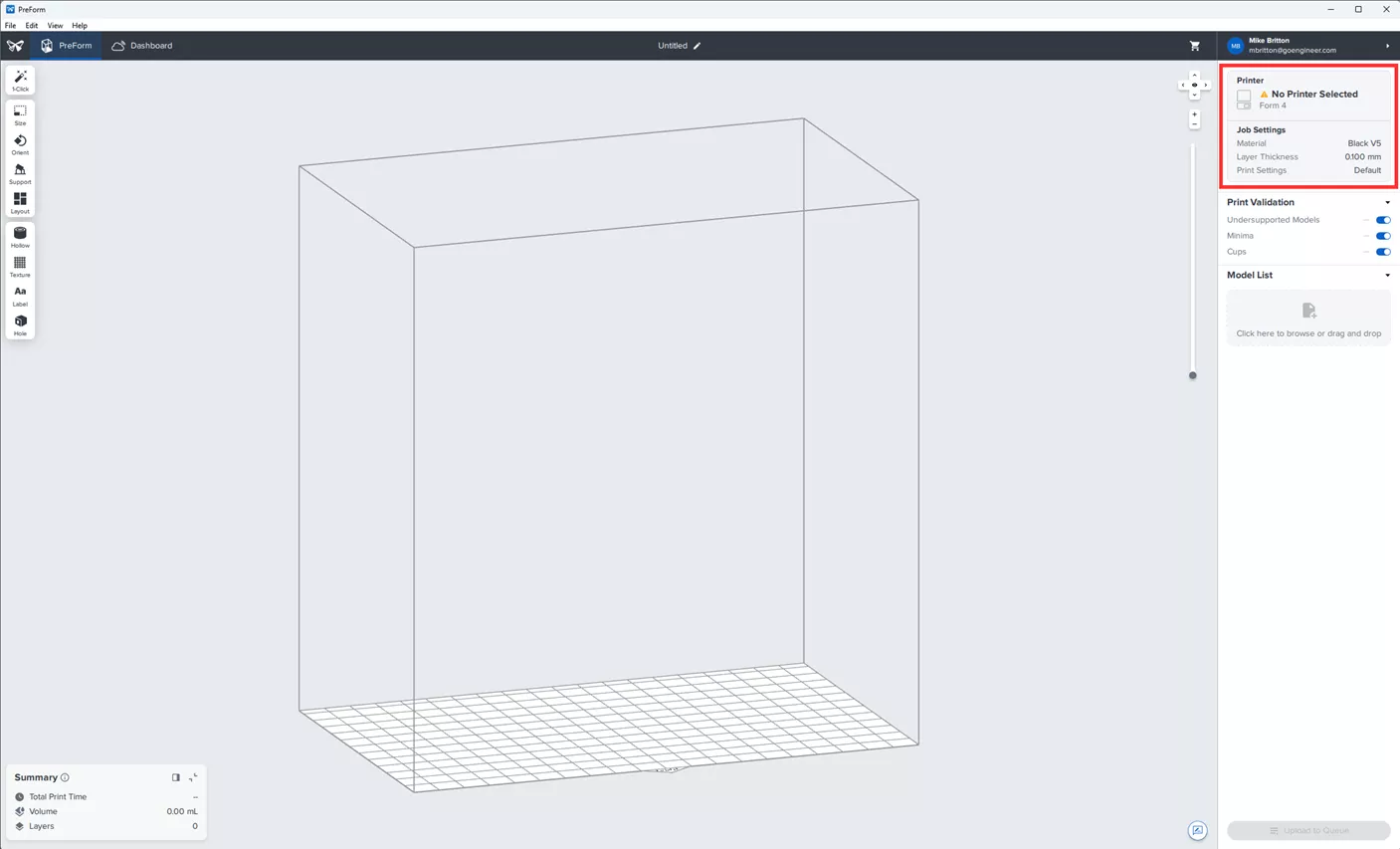
Assurez-vous que la bonne imprimante est connectée ou que le bon modèle est sélectionné si vous préparez une tâche hors réseau. Assurez-vous aussi que la résine choisie est adaptée.
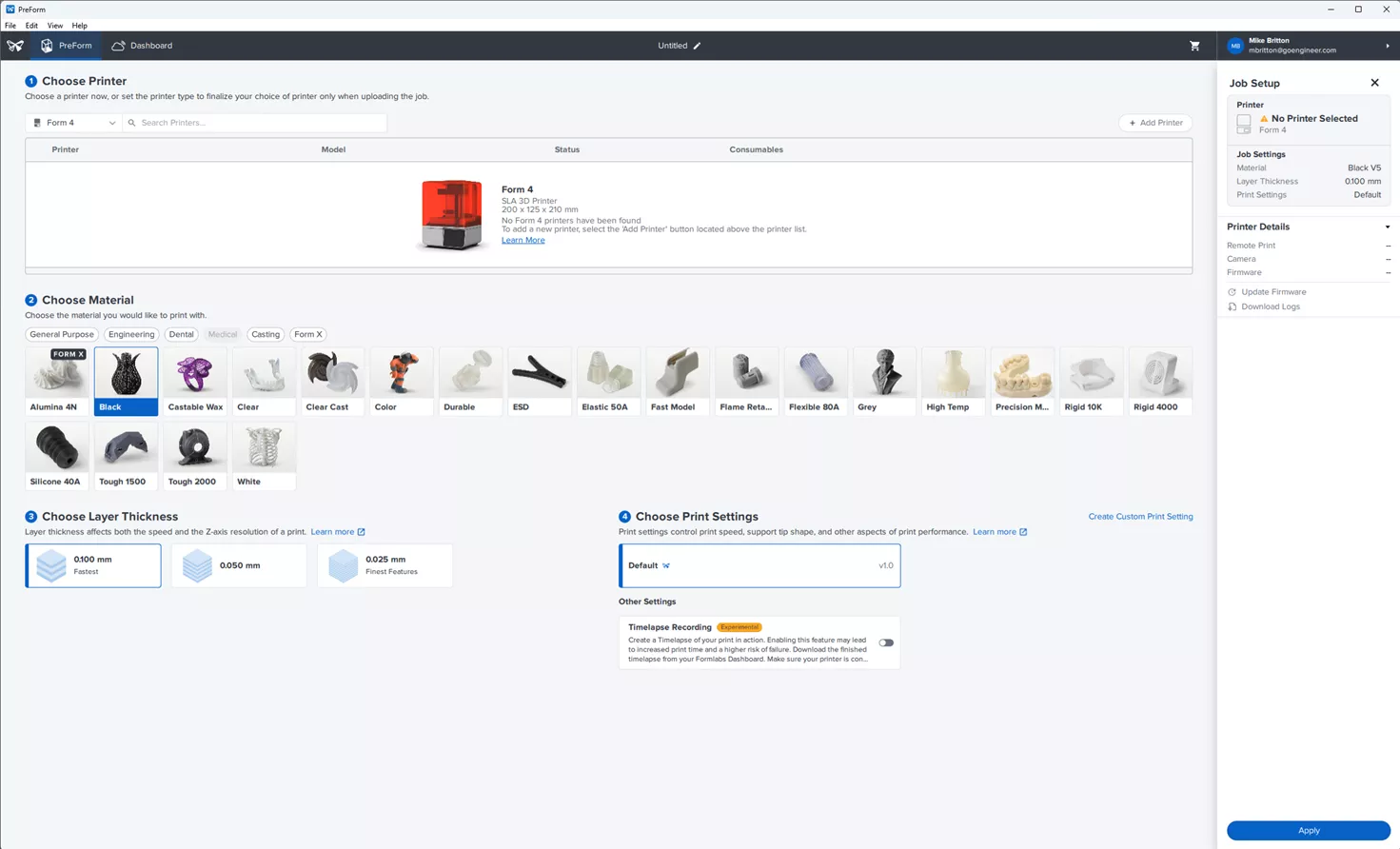
Importer un fichier
Avec la mise à jour PreForm 3.43, début décembre 2024, PreForm prend désormais en charge non seulement les fichiers de maillage, mais aussi une grande variété de fichiers CAO natifs et de formats d'échange ! Cette mise à jour porte la liste complète des formats pris en charge à :
- ÉTAPE (ÉTAPE, STP, STPZ)
- SOLIDWORKS (SLDPRT, SLDASM)
- CATIA V5 (CATPart, CATProduct)
- Creo (PRT, ASM)
- Tessellation de Jupiter (JT)
- Emplois préformés (FORM)
- Langage de tessellation de surface (STL)
- Front d'onde (OBJ)
- Format de fabrication 3D (3MF)
Ces derniers peuvent être introduits via Fichier > Ouvert, ou en faisant glisser et en déposant un fichier dans le Liste des modèles boîte.
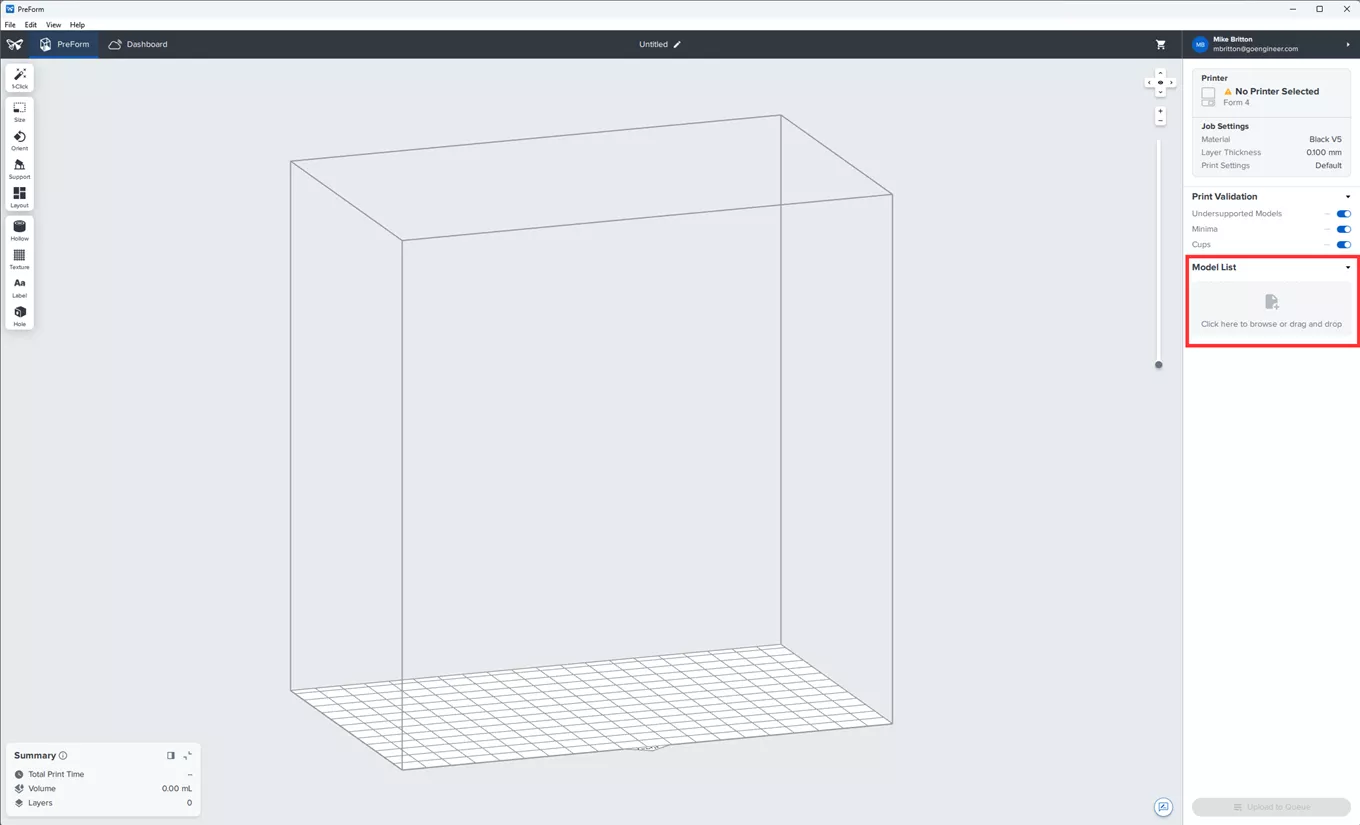
Une fois le fichier importé, le logiciel effectuera des vérifications pour voir si une tâche réussira.
Préparation du travail en un clic
Pour les utilisateurs débutants, le bouton « 1-Click » en haut à gauche est un outil précieux. PreForm oriente automatiquement votre pièce et génère des supports de manière optimale. L'utilisation des paramètres automatiques augmente considérablement les chances de réussite. Les échecs d'impression sont généralement dus à une orientation ou un soutien incorrect du modèle.
Notez que même ces paramètres robustes ne peuvent pas surmonter les géométries de pièces qui n'ont pas été optimisées pour l'impression.
En cliquant sur le Configurez votre impression Le bouton effectuera les opérations suivantes :
- Orientez automatiquement votre pièce.
- Comme indiqué dans l'introduction, étant donné qu'une pièce est tirée « vers le haut » hors de la résine, le processus doit lutter contre la gravité.
- Générer automatiquement des supports
- Dans l'impression SLA, les supports sont toujours nécessaires, à moins que le concepteur n'ait pris grand soin de concevoir pour ce processus spécifique.
- Contrairement à l’impression par extrusion (FFF, FDM), les supports ne sont pas considérés comme une béquille ou une aide à une mauvaise conception.
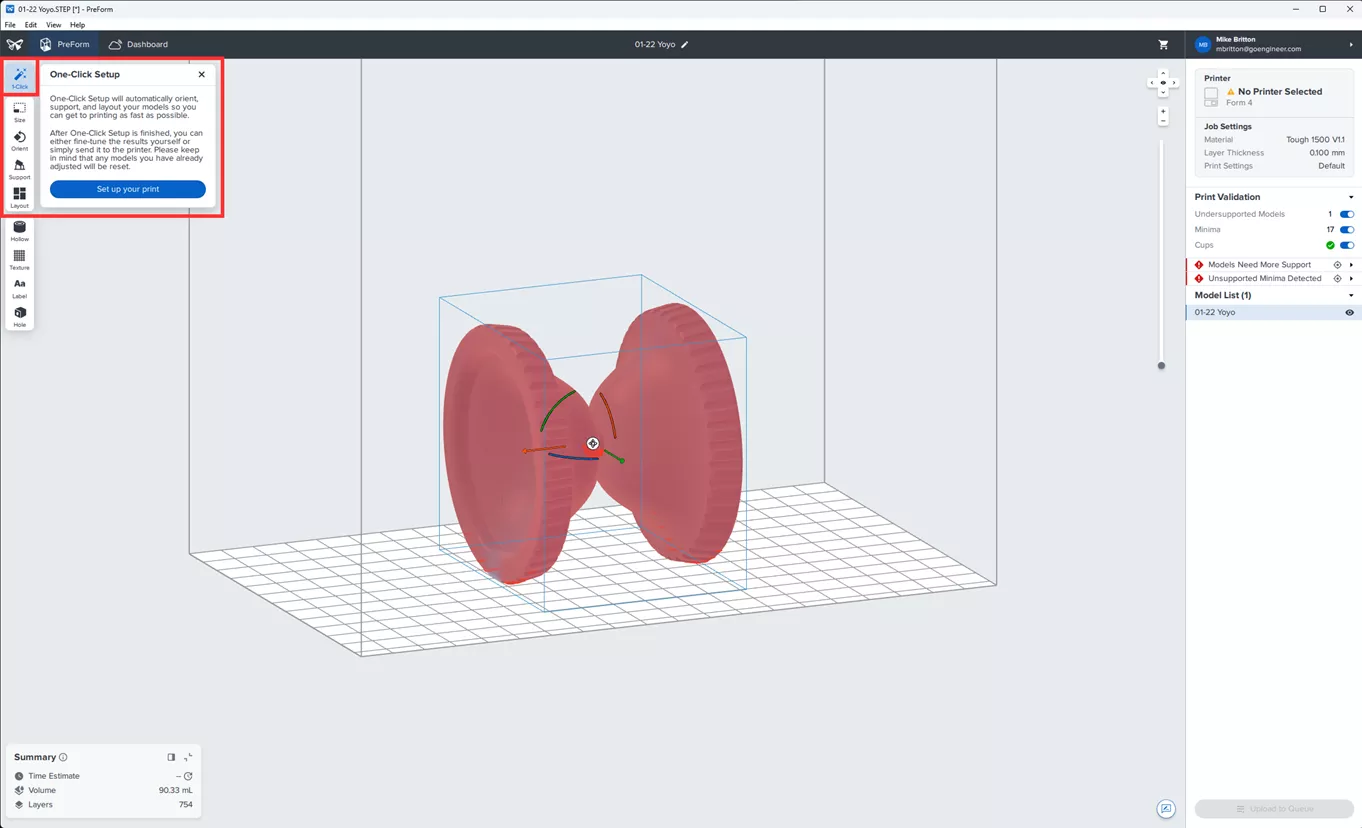
Les résultats du bouton Préparation du travail en un clic sont affichés ci-dessous.
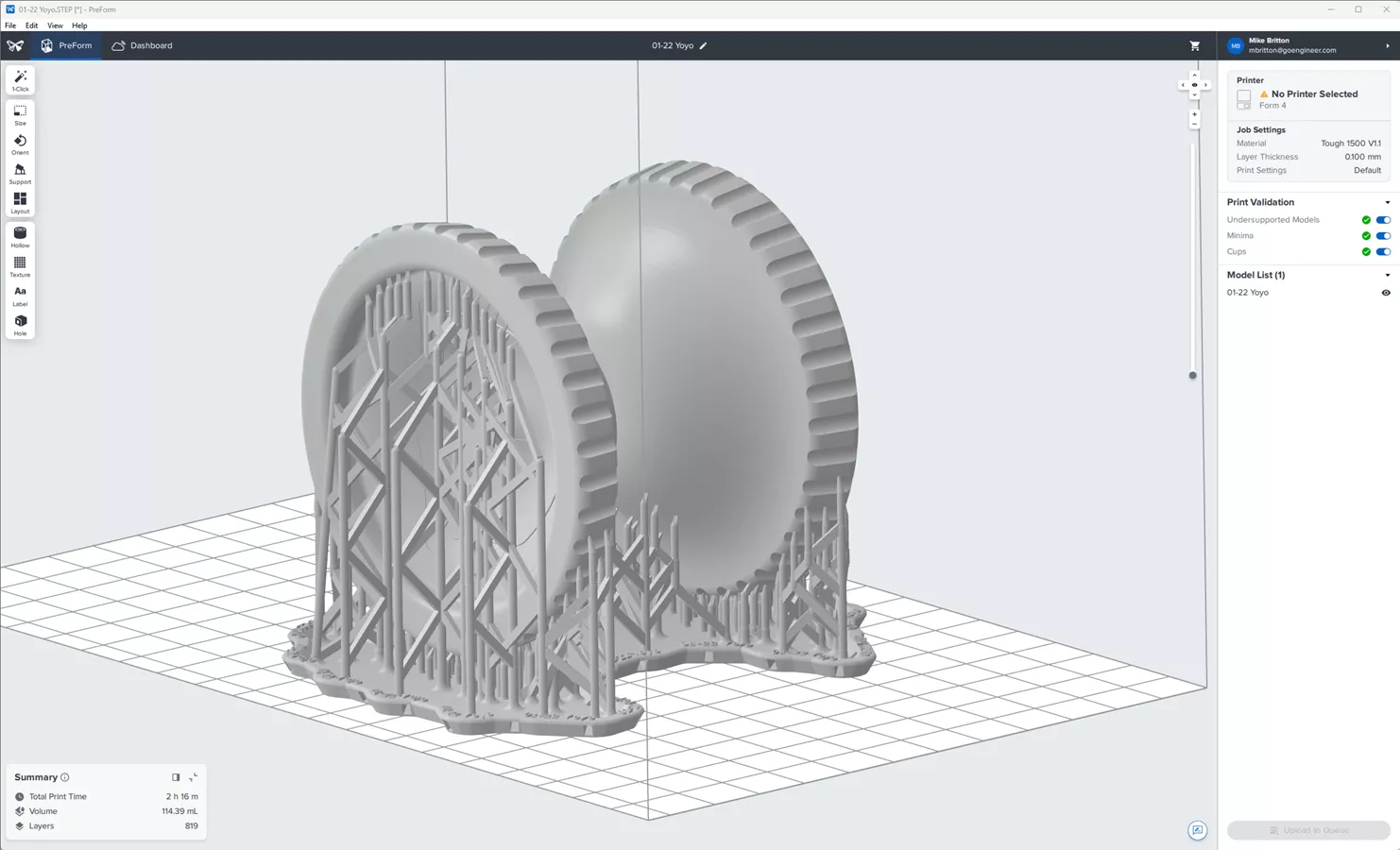
Cette pièce est prête à être téléchargée sur mon imprimante 3D Form. Comme indiqué en bas à gauche, elle sera terminée en 2 heures et 16 minutes – pas pire ! Malheureusement, dans cette orientation, des supports recouvrent mon logo GoEngineer sur le yo-yo.
Préparation manuelle du travail
Si les réglages automatiques sont très efficaces, les configurations manuelles présentent des avantages, principalement dans les catégories suivantes :
Intention de conception
Les pièces que nous fabriquons ont souvent une intention qui ne se reflète pas seulement dans la géométrie. Les faces à usage mécanique ou aux tolérances serrées (par exemple, les surfaces d'appui) peuvent souffrir d'une orientation automatique ou de marques créées par le retrait des supports.
Finition de surface
Les surfaces d'utilisation finale ou orientées client ne sont pas connues de PreForm lors de l'utilisation du bouton Préparation du travail en un clic.
Orientation du modèle
Formlabs a une expérience exceptionnelle guide sur l'orientation des modèles vers la réussiteRéduire la section transversale de chaque couche de votre travail est un élément important pour assurer la qualité. Pour cet exemple de yo-yo, orientez le modèle de manière à ce que le logo GoEngineer, plus mince, soit orienté vers le haut. PreForm inclut des contrôles d'orientation bruts et précis, tant au niveau de l'interface utilisateur que de la barre d'outils. Orient boîte de dialogue et en cliquant sur le modèle.
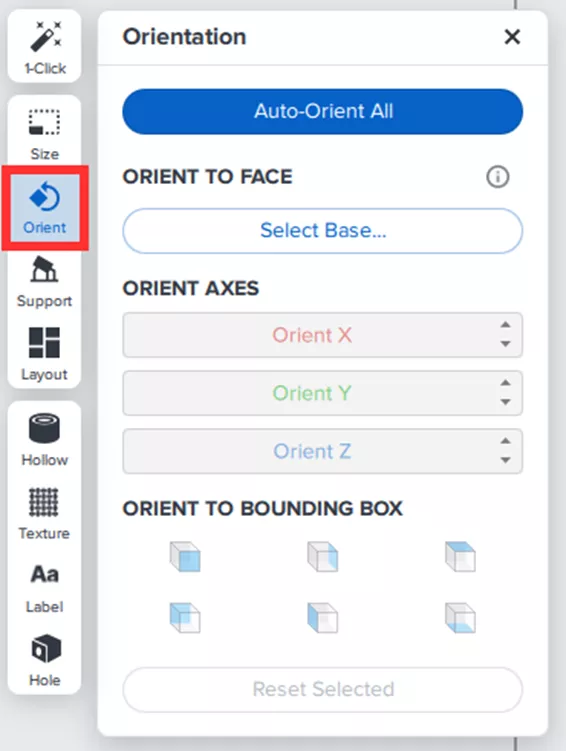
En inclinant manuellement cette partie, je constate que j'obtiens quelques messages d'erreur. PreForm décrit très bien la procédure à suivre pour corriger ces résultats et les conséquences possibles de la persistance de l'erreur. Pour l'instant, j'ignore les erreurs liées au support.
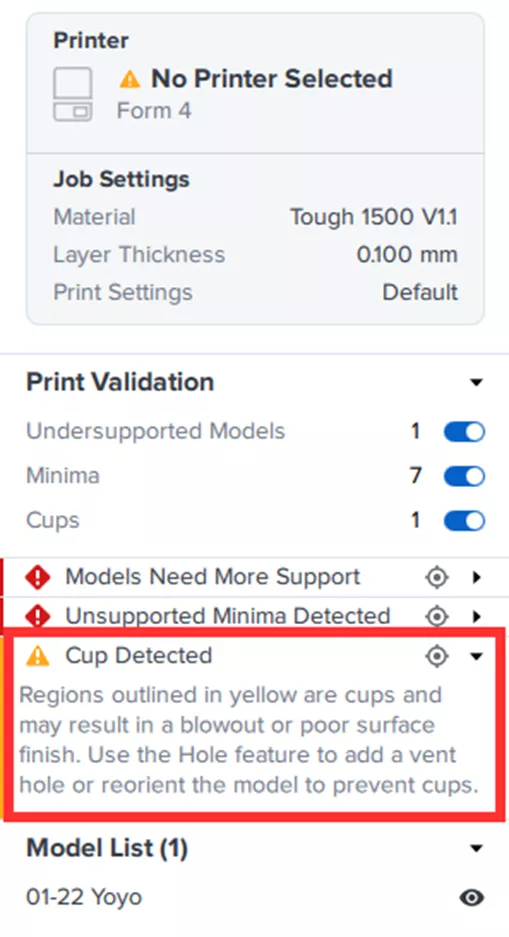
Il n'est pas toujours possible d'éliminer tous les problèmes tout en préservant l'intention du design ou en minimisant les étapes de finition. Utilisez le curseur de calque à droite pour identifier les problèmes rencontrés. Dans ce cas, regardons les détails des tasses.
Dans l'impression SLA, une coupelle indique une zone où des forces d'aspiration supplémentaires peuvent être créées lors du retrait du film plastique du bac d'impression. Le curseur de hauteur de couche et la coupelle de l'impression sont mis en évidence en noir pour un meilleur contraste.
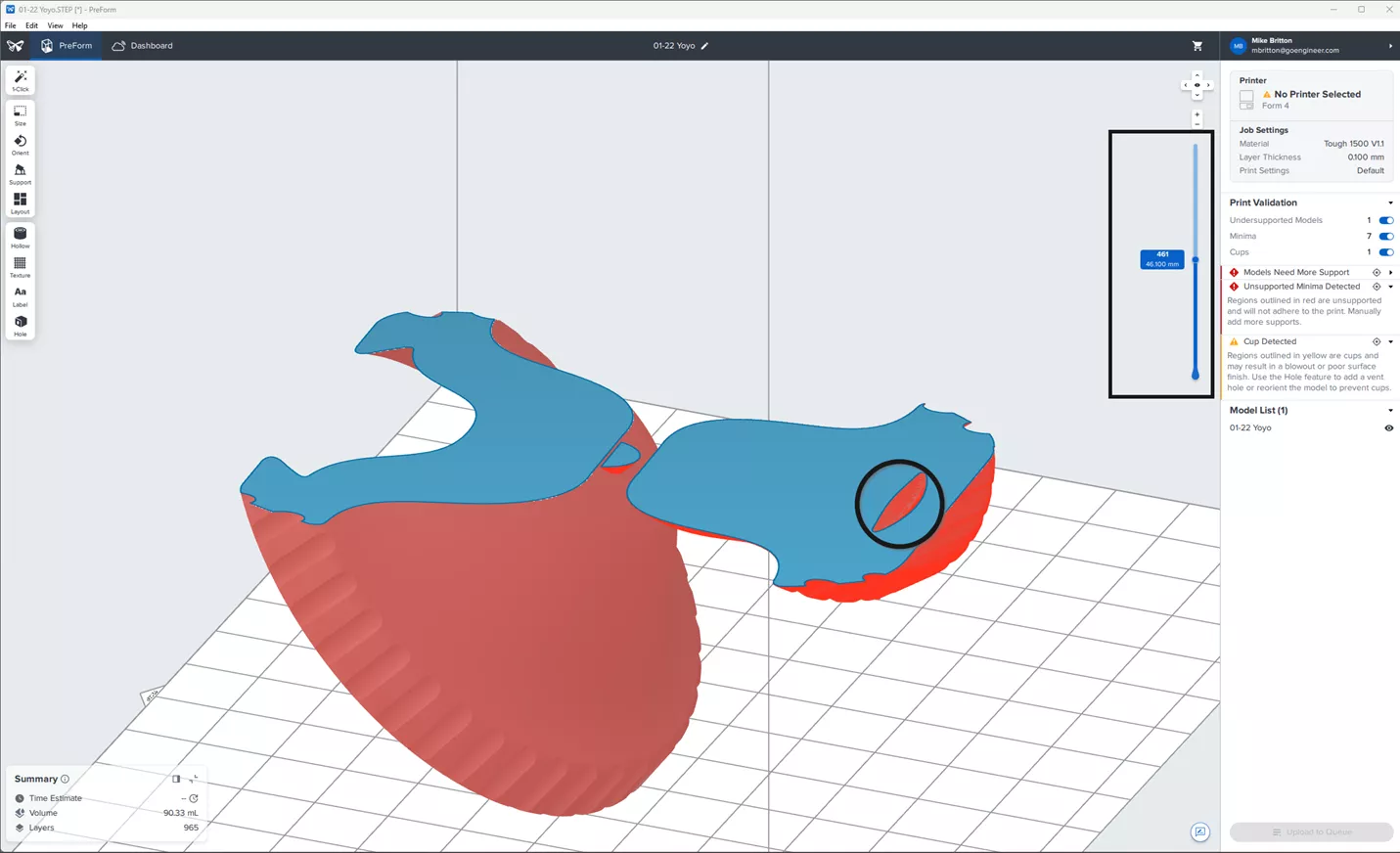
En utilisant les flèches haut et bas de mon clavier, je constate que les paramètres actuels prévoient une tasse pour 23 couches. Un ajustement supplémentaire de l'orientation pourrait améliorer la fiabilité de l'impression et la qualité de la surface.
Génération de soutien
Même après avoir orienté manuellement le modèle, je peux toujours bénéficier de l'exceptionnelle génération automatisée de supports de PreForm. En effet, pour la plupart des projets, je recommande de commencer par le Générer automatiquement tout bouton. Parfois, modifier ces supports automatiques est utile, mais souvent, ça marche très bien tout seul.
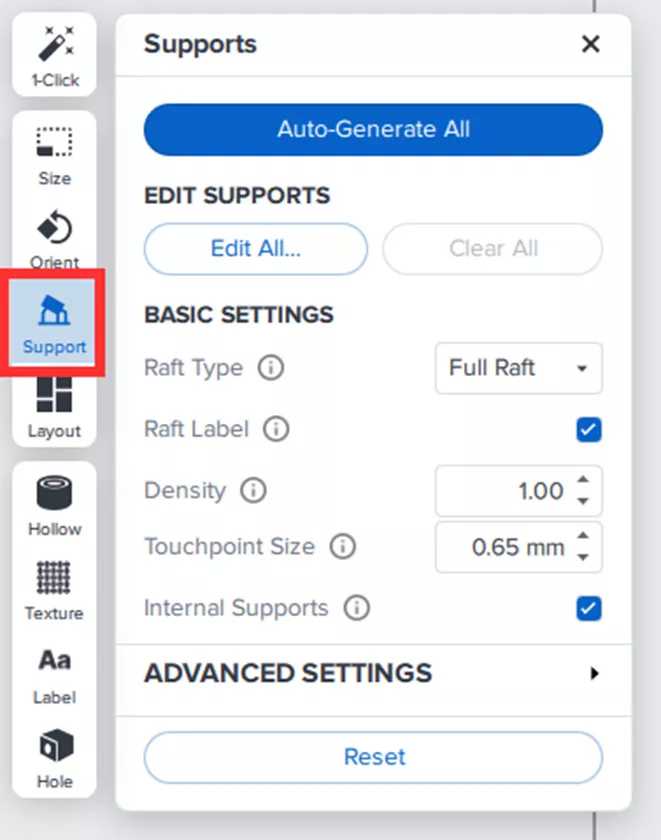
Pour les utilisateurs plus avancés ou peut-être pour des pièces plus grandes, cliquez sur le Tout modifier… bouton pour utiliser des fonctionnalités avancées comme le pinceau de support ou vous pouvez cliquer sur des supports individuels qui peuvent avoir été générés automatiquement dans les zones difficiles.
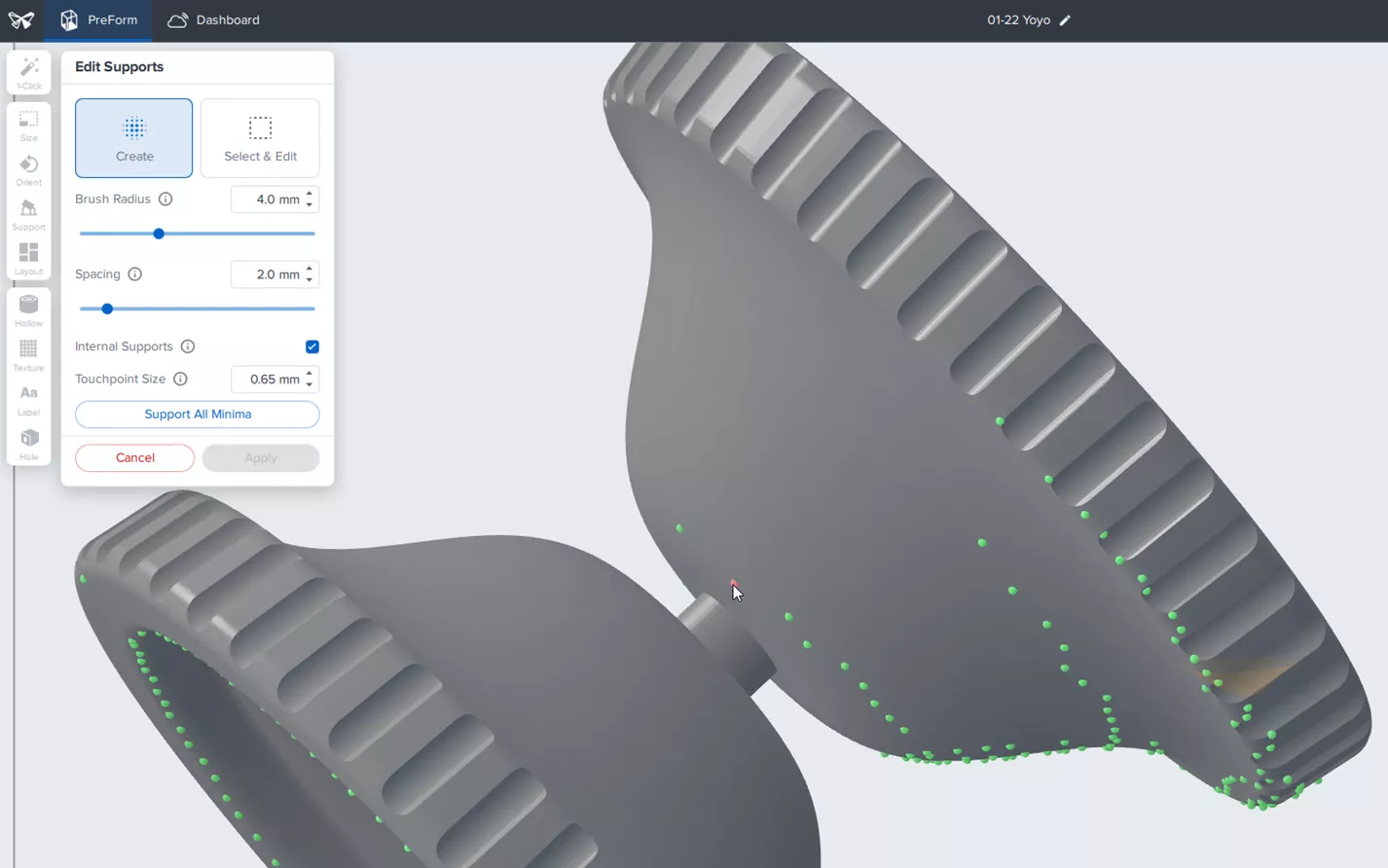
Points de contact d'assistance
Dans ce Tout modifier dialogue de génération de support, vous pouvez voir que chacun de ces supports est représenté par une sphère qui intersecte le modèle, et c'est exactement ainsi qu'ils fonctionnent.

Si vous souhaitez modifier la taille du point de contact, et donc l'imperfection créée par sa suppression, vous devez ajuster ce rayon avec la plus grande prudence. Rappelons-nous que le volume d'une sphère est représenté par l'équation suivante :

Cela signifie que si vous modifiez un point de contact de 0,5 mm à 0,25 mm, la résistance n'est pas seulement divisée par deux, mais même inférieure à la racine cubique de l'original ! Le point fondamental est qu'il est impossible de remplacer un support important par plusieurs supports plus faibles.
La stratégie optimale pour le placement des supports consiste à trouver des points d'ancrage pour les contacts de grande taille, puis à utiliser des supports plus fins partout. Formlabs a un excellent article sur ce sujet.paramètres de soutien avancés.
Lors du placement et de la génération manuels des supports, assurez-vous que l'espacement est adapté à la résine utilisée. Les résines les plus visqueuses, comme Dur 1500 ou Rigide 10KIl faut au moins 1 mm entre les supports et les éléments pour assurer le drainage. Un drainage insuffisant peut entraîner la fusion des pièces, des supports et des éléments.Voir tous les matériaux Formlabs)
Fonctions additionnelles
Formlabs a une poignée de fonctions très utiles pour ses imprimantes.
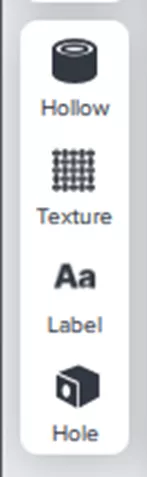
Voici une brève explication de ces fonctions :
- Vider une pièce réduit la quantité de résine utilisée pour sa création. Ceci est particulièrement utile pour les prototypes ou les premières pièces, car cela permet d'assurer l'ajustement et la finition sans utiliser trop de matière.
- La texturation vous permet d'utiliser des cartes de hauteur en niveaux de gris pour ajouter de la texture à une pièce.
- Pour vous assurer que votre pièce telle que conçue est bien celle fabriquée, simulez et validez en CAO. Pensez à utiliser des outils comme Textures 3D SOLIDWORKS, Script visuel, ou Conception en treillis.
- L'étiquetage grave le nom du fichier sur le radeau de support.
- Les trous permettent le drainage des pièces creuses ou de créer des évents pour les zones avec des coupelles.
L'utilisation de l'orientation manuelle a ajouté 36 minutes à mon temps d'impression, cependant, j'ai peut-être économisé ça en ponçant et en limage soigneusement pour éliminer les marques de support de la face gravée.
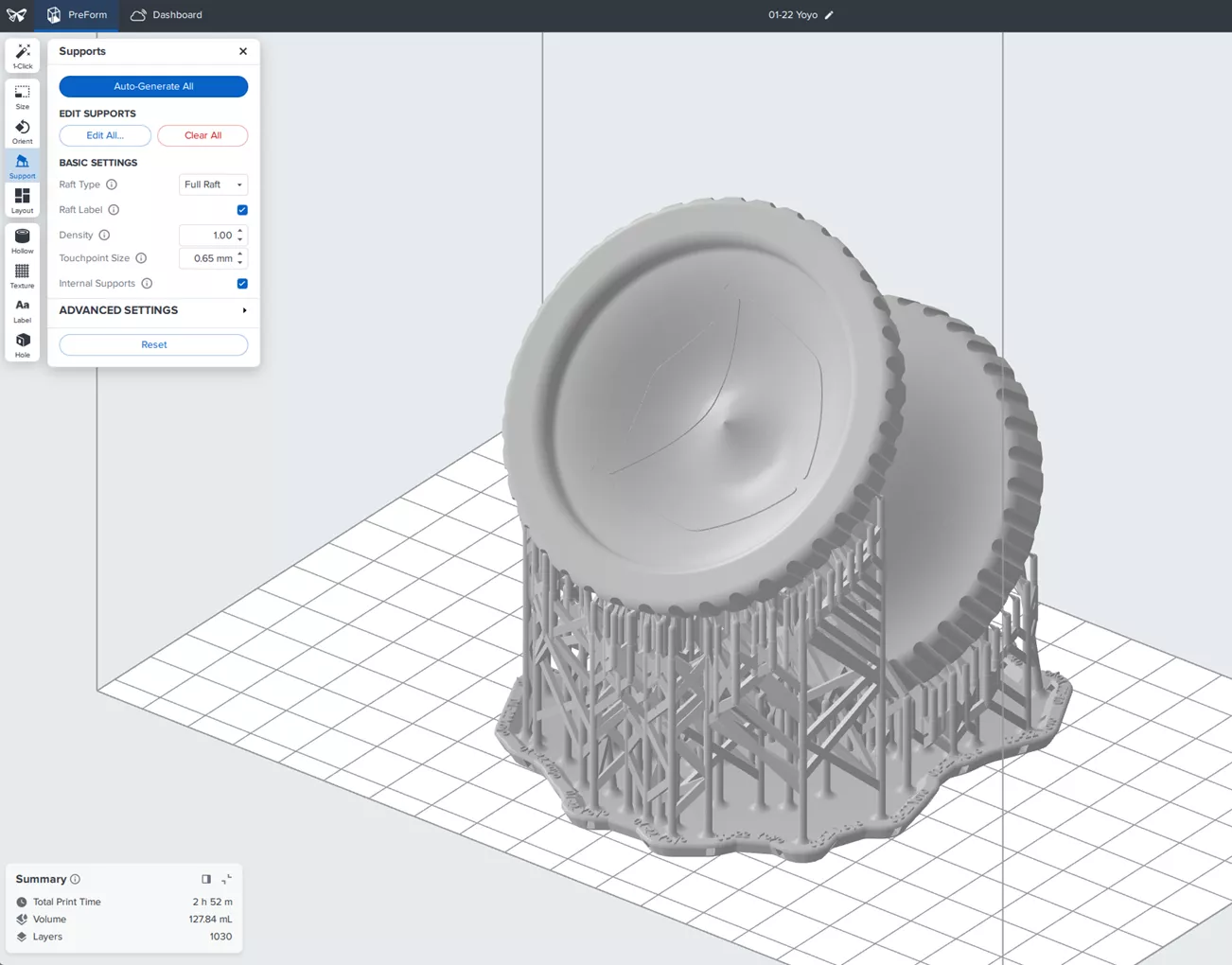
J'espère que cette introduction au flux de travail Formlabs PreForm et ces conseils rapides vous ont été utiles.Contactez-nouspour plus d'informations sur Formlabs ou nos autres solutions de fabrication additive et de conception pour la fabrication additive.
Articles connexes
GoEngineer ajoute les produits Formlabs à son portefeuille de solutions
Comment ajouter des utilisateurs et attribuer une formation dans le portail client GoEngineer
Services d'impression 3D GoEngineer : plus performants que jamais

À propos de Mike Britton
Mike Britton est un ingénieur d'application SOLIDWORKS basé en Ontario, Canada. En plus de son travail avec GoEngineer, Mike est concurrent dans l'émission BattleBots de Discovery Channel et fait du bénévolat auprès du camp de vacances de son enfance et des espaces de création locaux.
Recevez notre vaste gamme de ressources techniques directement dans votre boîte de réception.
Désabonnez-vous à tout moment.